Linux环境安装Java详细指南
1. 概述
Java是一种广泛使用的编程语言和计算平台。在Linux服务器上正确安装和配置Java环境是许多应用程序运行的基础。本文将详细介绍在Linux系统上安装JDK的完整过程。
2. 准备工作
2.1 检查现有Java安装
在安装新的Java版本之前,首先需要检查系统是否已安装Java:
java -version
如果系统已安装OpenJDK或其他Java版本,建议先卸载以避免冲突:
# 查看已安装的Java相关软件包
rpm -qa|grep java
# 卸载OpenJDK(根据实际查询结果替换包名)
rpm -e --nodeps java-1.8.0-openjdk-headless-1.8.0.141-1.b16.el7_3.x86_64
rpm -e --nodeps java-1.8.0-openjdk-1.8.0.141-1.b16.el7_3.x86_64
rpm -e --nodeps java-1.8.0-openjdk-devel-1.8.0.141-1.b16.el7_3.x86_64
2.2 下载JDK安装包
下载适用于Linux的JDK安装包,通常为.tar.gz格式。例如:
将下载的安装包上传到服务器的/usr/local目录下。
3. 安装步骤
3.1 解压安装包
使用root用户执行以下命令解压JDK安装包:
cd /usr/local
tar -zxvf jdk-8u131-linux-x64.tar.gz
解压后会在/usr/local目录下生成JDK安装目录,如jdk1.8.0_131。
3.2 配置环境变量
编辑系统全局配置文件:
vi /etc/profile
在文件末尾添加以下内容:
export JAVA_HOME=/usr/local/jdk1.8.0_131
export PATH=$PATH:$JAVA_HOME/bin
export CLASSPATH=.:$JAVA_HOME/lib/dt.jar:$JAVA_HOME/lib/tools.jar
保存文件后,使配置生效:
source /etc/profile
3.3 创建软链接(可选备用方式)
如果您希望通过创建软链接的方式来配置Java环境,可以执行以下命令:
ln -s /usr/local/jdk1.8.0_131/bin/java /usr/bin/java
注意:这种方式是备用方案,如果您已经通过配置环境变量的方式正确设置
了Java环境,则无需执行此步骤。
4. 验证安装
执行以下命令验证Java是否安装成功:
java -version
如果显示类似以下信息,则表示安装成功:
java version "1.8.0_131"
Java(TM) SE Runtime Environment (build 1.8.0_131-b11)
Java HotSpot(TM) 64-Bit Server VM (build 25.131-b11, mixed mode)
也可以通过以下命令查看Java编译器版本:
javac -version
5. 常见问题及解决方案
5.1 权限问题
确保JDK目录具有正确的权限:
chown -R root:root /usr/local/jdk1.8.0_131
chmod -R 755 /usr/local/jdk1.8.0_131
5.2 环境变量未生效
如果执行java -version提示命令未找到,检查以下几点:
- 确认
/etc/profile文件中的路径配置是否正确 - 执行
source /etc/profile重新加载配置 - 确认JDK安装路径是否正确
5.3 卸载已安装的OpenJDK
如果系统预装了OpenJDK,需要先卸载:
# 查找并卸载所有OpenJDK组件
rpm -qa | grep openjdk | xargs rpm -e --nodeps
6. 最佳实践建议
- 使用root用户安装:确保所有用户都能访问Java环境
- 统一安装路径:建议将JDK安装到
/usr/local目录下 - 配置全局环境变量:在
/etc/profile中配置,使所有用户生效 - 备份配置:修改系统配置文件前先备份
7. 总结
通过以上步骤,您已经成功在Linux系统上安装并配置了Java环境。正确配置
的Java环境将为后续的应用程序部署和运行提供稳定的基础。
安装完成后,建议重启系统以确保所有配置完全生效,并进行完整的功能测
试以验证Java环境的正确性。


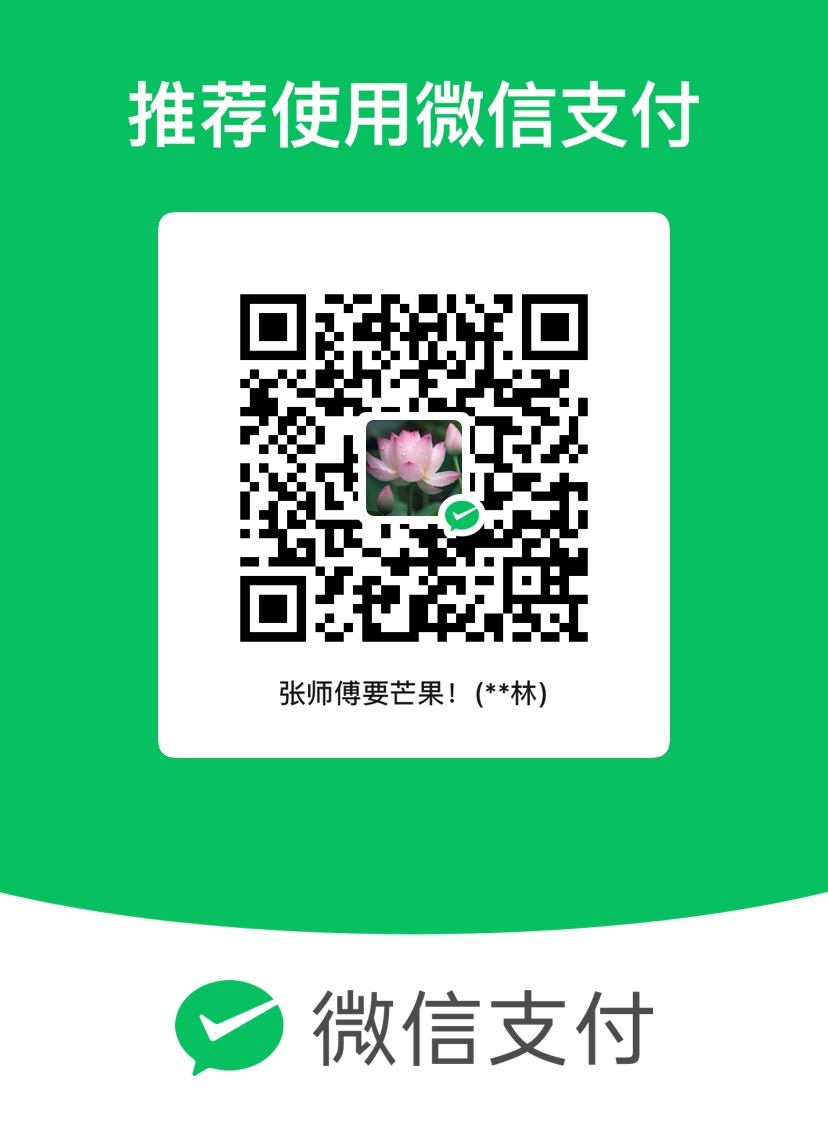
评论区